Tablični računalnik Nvidia Shield - Pregled iger in nadzora krmilnika
Oddelki
- Stran 1Pregled tabličnega računalnika Nvidia Shield
- Stran 2Pregled programske opreme, aplikacij, zmogljivosti in pisala
- 3. stranPregled krmilnika iger in ščita
- Stran 4Pregled kamere, življenjske dobe baterije in razsodbe
Tablični računalnik Nvidia Shield: igre na srečo
Ugotovili smo že, da je tablični računalnik Nvidia Shield več kot ustrezen tablični računalnik Android, vendar je zaradi igralne vsebine tablični računalnik Shield resnično sijaj.
Za začetek si oglejmo notranjo strojno opremo, zaradi katere so igre na tablici Shield precej posebne. GPU Kepler temelji na isti arhitekturi, ki jo Nvidia uporablja za svoje grafične kartice za osebni računalnik. Zato podpira vse iste API-je in sisteme, ki se uporabljajo za ustvarjanje iger za osebne računalnike, kar pomeni, da igre tečejo veliko bolj gladko Shield in razvijalci lahko lažje prenašajo igre na tablične računalnike s sistemom Tegra K1 SoC - ki ga zdaj najdemo tudi v Nexusu 9.
Zaradi tega, če želite kar najbolje izkoristiti svoj novi Nvidia Shield, bodite pripravljeni porabiti nekaj denarja za nekaj vrhunskih iger, optimiziranih za Tegra. Nvidia vam brezplačno ponuja celotno zgodbo Trine 2, ki odlično deluje s krmilnikom ščita, čeprav na zaslonu obstajajo kontrolniki, če bi raje igrali tako.
Posebne igre, optimizirane za Tegra, ležijo v središču Shield Hub in se razlikujejo po ceni. Nekateri so brezplačni, če pa želite, da se igra naslov AAA, bi si lahko ogledali naložbo v višini 5,99 GBP, da bi na tablični računalnik Shield dobili podobne Half Life 2 ali Portal. Vsekakor pa se splača, še posebej, če ste za krmilnik ščita vložili dodatnih 49,99 £, več o tem v minuti.

Čeprav lahko igre na tablici Shield igrate iz več virov, ne glede na to, ali gre za Google Play, Amazon Store ali Shield Hub, se je treba osredotočiti na Naslovi, optimizirani za Tegra, ker so bili zasnovani posebej za resnično preizkušanje tabličnega računalnika Shield in igranje Androida vodijo v povsem drugo ravni.
Seveda gaming zmogljivosti tabličnega računalnika Shield gredo veliko dlje, kot da lahko na prenosni napravi igrate igre, vredne konzol. Nvidia ga je opremila s serijo drugih edinstvenih funkcij, zaradi katerih je to bolj nišna igralna naprava.
Za začetek obstaja poseben način konzole: dostopen v mapi Nvidia na začetnem zaslonu. Takoj sta vam na voljo dve možnosti - način zrcaljenja ali način konzole v naslovu. Zrcalni način je natanko tak, kot se sliši - ko povežete tablični računalnik Shield s HDTV s kablom HDMI na mini HDMI, lahko zrcalite vsa igralna dejanja na obeh zaslonih.
Način konzole je najboljši, če imate krmilnik ščita. Izklopi zaslon tabličnega računalnika Nvidia Shield in vso vsebino pusti samo na zaslonu televizorja v polni ločljivosti 1080p. Nato se lahko sprostite na kavču in na velikem zaslonu doživite igre, optimizirane za Android in Tegra, brez težav z upravljanjem zaslona na dotik. In ker se Shield Controller poveže prek Wi-Fi Direct namesto prek Bluetootha, zmanjša zaostanek na približno 10 ms namesto na 20ms Bluetooth-a - uporabno za naslove FPS.
Nekoliko moteče je, da Nvidia s tabličnim računalnikom Shield ali Shield standardno ne zagotavlja kabla HDMI do mini HDMI Krmilnik, kar pomeni, da če ga ležite, ne boste mogli uporabljati funkcije Console Mode naravnost iz škatle.
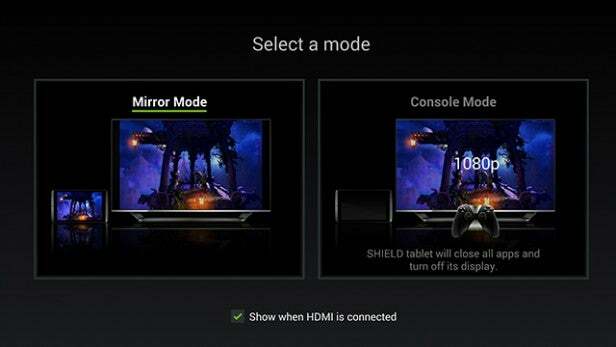
Druga edinstvena značilnost tablice Shield je vgrajeno pretakanje Twitch. Aplikacija Twitch je vnaprej nameščena in za razliko od drugih tabličnih računalnikov lahko katero koli vsebino igranja iz Nvidia Shield pretakate neposredno v radiodifuzijsko storitev. Komentar v igrah lahko dodate celo s pomočjo sprednje kamere in vgrajenega mikrofona.
Za dostop do funkcije oddajanja jo lahko izberete v hitrem meniju Androida ali samo držite gumb za nazaj na krmilniku ščita, da odprete meni.
S tabličnim računalnikom lahko prvič posnamete celoten zaslon in prvič neposredno pretakate v Twitch, meni pa vam ponuja različne možnosti, da bo izkušnja nekoliko bolj edinstvena. Če želite, lahko oddajanje samodejno ali ročno dodate glasovne komentarje, vklopite klepet ali dodate svoj obraz v majhno dejanje okno v okno.
Vendar pa ni brez težav. Pri neposrednem pretakanju na Twitch lahko uspešnost hitro zaide. Te hitrosti 60 sličic na sekundo morda ne boste obdržali pri pretakanju seje portala za celotno sejo pretakanja, vendar Nvidia ne trdi, da je funkcionalnost popolna.
Dejstvo, da je to prvi tablični računalnik s popolnoma integriranim Twitchom, je velik korak za mobilne igre in ga je vredno raziskati, če ste navdušen Twitcher.
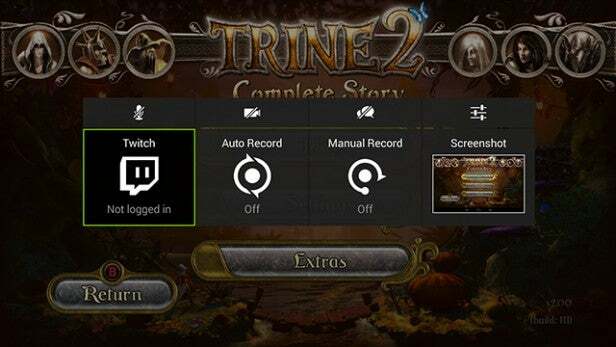
Končno je tu še Gamestream. To je resnično najbolj niša med funkcijami tabličnega računalnika Nvidia Shield in verjetno jo bodo izkoristili le najbolj zahtevni računalniški igralci.
Gamestream je precej edinstvena storitev pretakanja osebnih računalnikov, ki vam omogoča igranje izbranih računalniških iger na tablici Nvidia Shield. Sliši se kot PS4 Remote Play, vendar je nekoliko bolj zapleten od tega.
Za uporabo storitve boste potrebovali igralni računalnik, opremljen z grafično kartico Nvidia, ki je GeForce 650 GTX / GTX 800M ali novejša. Poleg tega boste potrebovali vsaj združljiv usmerjevalnik Wi-Fi 802.11 a / g, vendar Nvidia priporoča, da imate dvopasovni usmerjevalnik 802.11n.
Oboje teh stvari ne bo imelo veliko ljudi in če jih bodo, bodo najverjetneje želeli igrati igre na svojem namenskem igralnem računalniku, namesto da bi jih pretaknili na tablični računalnik. S storitvijo Gamestream je združljivih nekaj več kot 100 iger, med njimi Titanfall, Borderlands 2 in Assassin’s Creed: Black Flag, vendar ni nobenega zagotovila, da si želite igro igra bo delovala.
Jasno je, da to ni funkcija za vsakogar, vendar če imate pravilno strojno opremo, deluje zelo dobro. Nismo imeli težav z zamikom pri pretakanju iger po lokalnem brezžičnem omrežju. 
Tablica Nvidia Shield: krmilnik ščita
Če resno želite kar najbolje izkoristiti tablični računalnik Shield, krmilnik ščita dela vsak peni svoje znatne 49,99 funtov zahtevane cene.
Navidezno je Shield Controller izjemno podoben krmilniku Xbox One, čeprav z levo analogno palico in D-Padom, ki sta vklopljena. Kakovost izdelave je prepričljivo trdna, vendar morda nekoliko težja za daljše igralne seje.
Krmilnik lahko hitro povežete s tabličnim računalnikom s pritiskom ikone Shield Wireless v mapi Nvidia na začetnem zaslonu. Če na krmilniku držite logotip Shield, se tablični računalnik nato lahko seznani s krmilnikom in od takrat naprej morate le tapniti ikono, da bo krmilnik spet deloval.
Na žalost tabličnega računalnika Nvidia Shield ne morete zbuditi iz spanja s krmilnikom, kot bi to storili z Xbox One ali PS4, na kar smo že večkrat pozabili.
Sprožilci in gumbi so narejeni iz sijajne plastike, zaradi česar se počutijo nekoliko ceneje. Toda med igranjem je krmilnik zelo odziven in na to kmalu pozabite.
Med gumbi za obraz in ploščico D-Pad boste našli logotip Shield, ki zbudi krmilnik in ga poveže s tabličnim računalnikom Shield, ter vrsto gumbov na dotik - Domov, Nazaj in Začni. Dejstvo, da niso fizični gumbi, se sicer nekoliko navadi, a spet dobro delujejo za navigacijo.

Tablični računalnik Nvidia Shield in krmilnik uporabljamo že nekaj tednov, krmilnik pa smo morali napolniti le enkrat. Težko je presoditi, kako dolgo bo trajalo neprekinjeno z enim samim polnjenjem, vendar zagotovo preseže sam tablet.
Na vrhu Shield Controllerja boste našli tudi 3,5-milimetrski priključek za slušalke, v katerega lahko priključite stereo slušalke in svoje igre popeljete v bolj zasebno izkušnjo. Na dnu krmilnika so tudi nastavitve glasnosti, ki so priročno nameščene med analognimi palicami za lažji dostop.
Čeprav Shield Controller ni majhen, je najboljša izbira za udobje med dolgimi igrami. Vendar to lahko pride na račun prenosljivosti. Čeprav sem se z veseljem vrgel v večjo torbico ali torbo za prenosni računalnik, sem jo moral pustiti za lažjimi dnevi, kar je omejilo celoten igralni potencial same tablete Shield.
Prav tako je vredno razmisliti, da Shield Controller ne deluje z nobeno drugo napravo, zato pravzaprav ne vlagate v vsestranski Android gamepad.



